Geminiでロゴを作成する方法は? 作例やうまく作るコツ・注意点も

Gemini(ジェミニ)は、Googleが提供するマルチモーダル対応のチャット型生成AIツールです。
画像を扱えるツールであることから、「Geminiでロゴを作成することは可能?」「Geminiでロゴを作成する方法は?」など疑問に思っている方も多いでしょう。
本記事では、Geminiを使ったロゴの作成方法やコツ・注意点を詳しく解説します。
実際にGeminiで生成したロゴの作例やプロンプトも掲載しているので、作成方法だけでなく、より質の高いデザインを生み出すためのヒントを得られるでしょう。
ぜひ最後まで読んで、あなたのクリエイティブな活動に役立ててください。

監修者
SHIFT AI代表 木内翔大
弊社SHIFT AIでは、ChatGPTやGeminiなどの生成AIを活用して、副業で収入を得たり、昇進・転職などに役立つスキルを学んだりするためのセミナーを開催しています。
また、参加者限定で、「初心者が使うべきAIツール20選」や「AI副業案件集」「ChatGPTの教科書」など全12個の資料を無料で配布しています。
「これからAIを学びたい」「AIを使って本業・副業を効率化したい」という方は、ぜひセミナーに参加してみてください。
目次
Geminiでロゴ作成は可能?
Geminiには、Googleの画像生成AIモデル Imagen 3を活用した画像生成機能が搭載されており、ロゴ作成が可能です。
この機能は無料プランでも有料プラン(Gemini Advanced)でも利用できるため、幅広いユーザーが手軽に試すことができます。
自然言語による簡単な指示を入力するだけで、デザインの専門知識がなくても迅速に高品質なロゴを作れる点が大きな魅力です。
Imagen3について知りたい方は、以下の記事で詳しく解説しています。あわせてご覧ください。

Geminiで最強画像生成AI「Imagen 3」を使えるように!特徴や使い方を徹底解説!
Imagen 3はこれまでImageFXというプラットフォームのみで使用できましたが、2024年10月10日より、チャット形式の生成AIサービス「Gemini」でも全ユーザーが利用できるようになりました。本記事では、Imagen 3の特徴やGemini・ImageFXでの使用方法、実際の使用例を解説します。
Geminiでロゴを作成する方法
まずは、Geminiでロゴを作成する方法を解説します。
1.Geminiを開く
2.「チャットを新規作成」を選択する
3.チャット欄にプロンプトを入力して送信する
4.生成された画像をダウンロードする
以下より、各手順を画像付きで説明します。
1.Geminiを開く
まずはブラウザでGeminiにアクセスします。
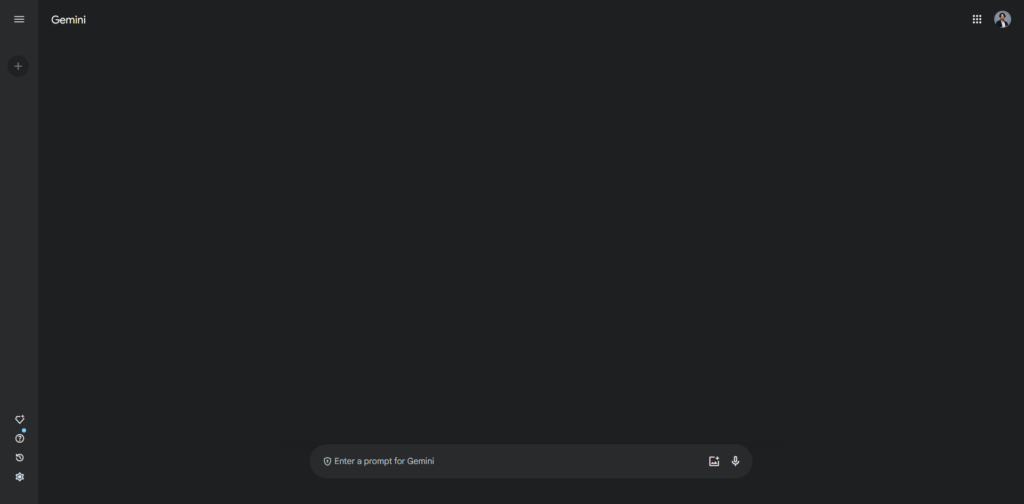
2.「チャットを新規作成」を選択する
Geminiを開いたら、画面左上部で「チャットを新規作成」を選択しましょう。
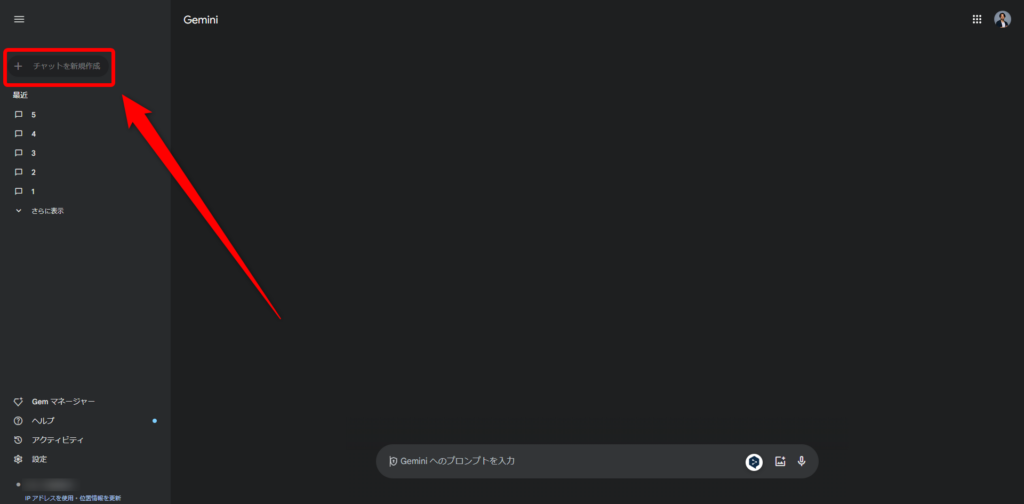
3.チャット欄にプロンプトを入力して送信する
新規チャット画面を開けたら、画面下部の入力欄にプロンプト(指示文)を入力します。
※画像生成でGeminiを使う場合には、プロンプトは英語を使うことを推奨します。日本語だと画像がうまく生成できない可能性が高いためです。
英語が苦手な方は、Geminiや翻訳ツールを使用して日本語で書いたプロンプトを英訳してから送信しましょう。
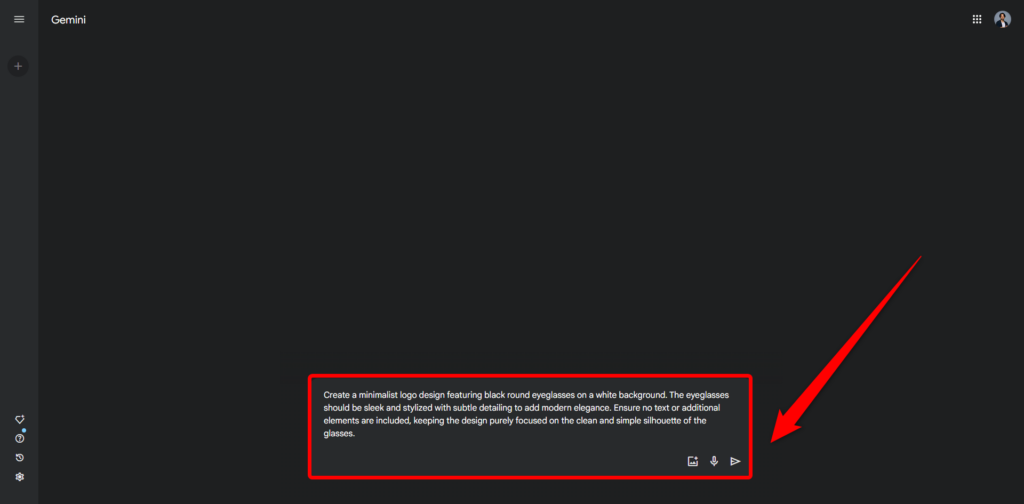
ここでは、例として「白黒基調の丸眼鏡のシンプルなロゴ」の制作目的として、以下のプロンプトを送信しました。
Create a minimalist logo design featuring black round eyeglasses on a white background. The eyeglasses should be sleek and stylized with subtle detailing to add modern elegance. Ensure no text or additional elements are included, keeping the design purely focused on the clean and simple silhouette of the glasses.しばらく生成を待つと、プロンプトに対する回答がテキストと画像形式で表示されます。
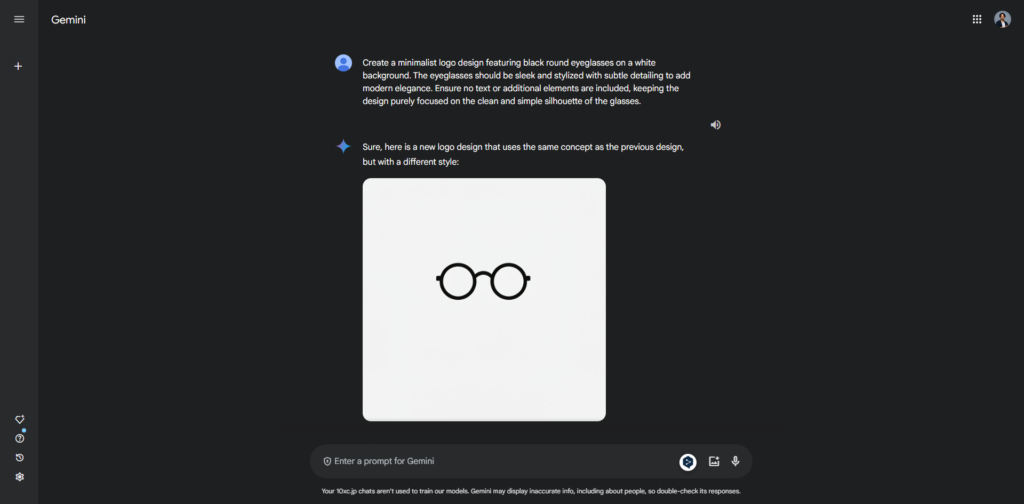
4.生成された画像をダウンロードする
画像生成が終わったら、画像の左上にカーソルを移動させましょう。
ダウンロードボタンが表示されるので、ここをクリックしてダウンロードを開始します。
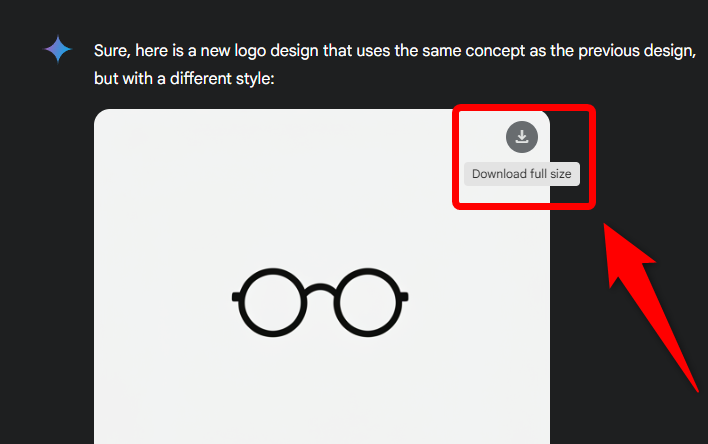
生成されたロゴが理想形でない場合には、対話を続けて調整を依頼することも可能です。
ここでは、追加で「MEGANE」とテキストを入れるよう依頼してみました。
Keep the same design, but add “MEGANE” under the symbol.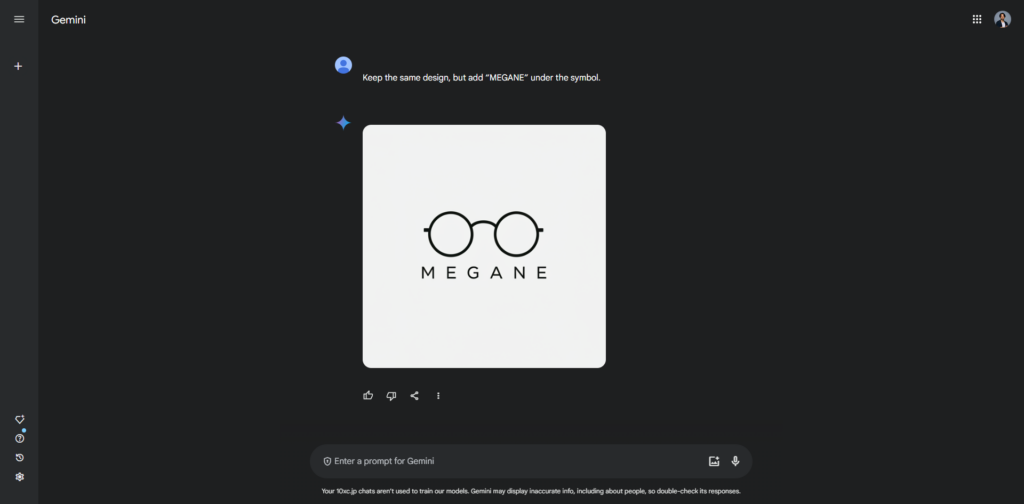
納得いく形まで作成できたら、同様に画像ファイルをダウンロードしましょう。
その後、作成した画像を別のツールで編集しても問題ありません。
Geminiで作成したロゴの例
ここからは、実際にGeminiを使って作成したロゴの作例を紹介します。
- モチーフ・抽象的な図形のロゴ
- シンボル+テキストのロゴ
- 手書き風テキストのロゴ
さまざまなパターンのロゴをプロンプト付きで掲載しているので、ぜひ自身のプロンプト考案やロゴ作成の際に参考にしてみてください。
モチーフ・抽象的な図形のロゴ
時計をモチーフにしたロゴの例
30代のビジネスマンをターゲットに、青基調ぼスタイリッシュな時計モチーフのロゴを依頼した例です。
プロンプト
Create a logo targeting business professionals in their 30s, emphasizing trust and professionalism with a blue color scheme. Incorporate motifs of watches such as hands, dials, or geometric shapes. The design should be minimalistic and stylish, conveying a sense of precision and sophistication while maintaining a luxurious yet simple aesthetic.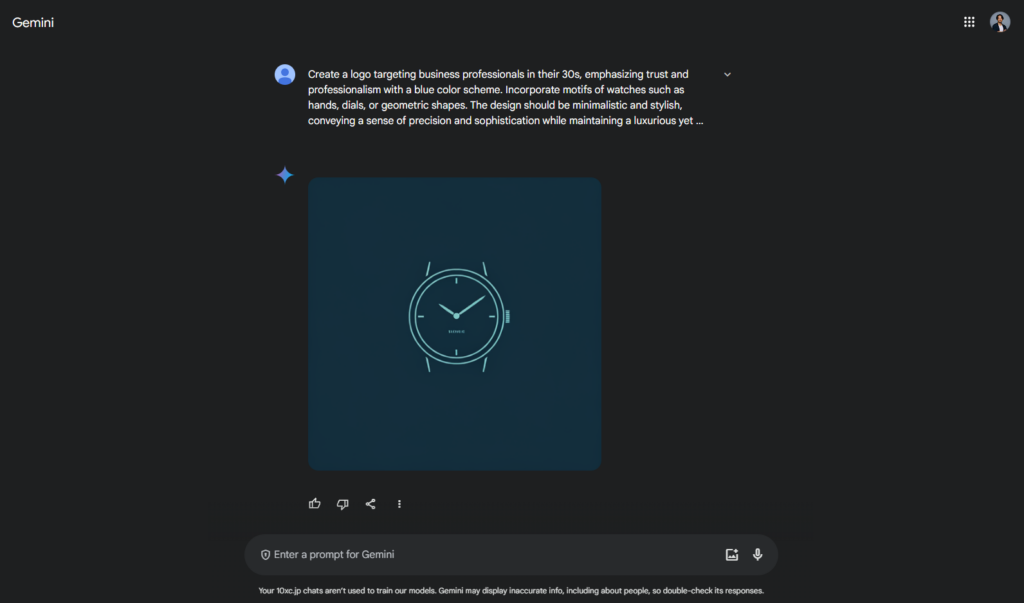
クローバーをモチーフにしたロゴの例
シンプルかつおしゃれな四葉のクローバーモチーフのロゴを依頼した例です。
プロンプト
A minimalist logo designed in the shape of a four-leaf clover. The logo features clean, modern lines with a sleek and elegant design, focusing on simplicity and symmetry. The color scheme uses soft greens and white for a fresh and natural look, suitable for branding purposes.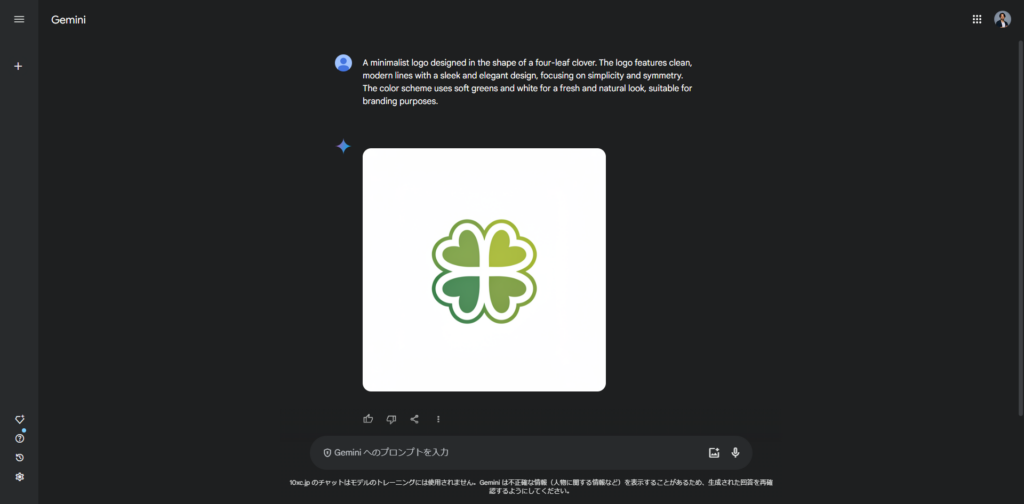
シンボル+テキストのロゴ
ハンバーガショップをイメージしたロゴの例
20代女性をターゲットにした、オーガニック食材を使ったハンバーガーショップ(架空の店名「Yummy」)のロゴを依頼した例です。
プロンプト
Design a logo for an organic burger restaurant named 'Yummy,' targeting women in their 20s. The logo should feature soft pastel colors like green and pink to represent health and femininity. Incorporate a playful and elegant design with natural motifs like a stylized burger and leaves to highlight organic ingredients. The overall style should feel fresh, approachable, and chic, appealing to young, health-conscious women.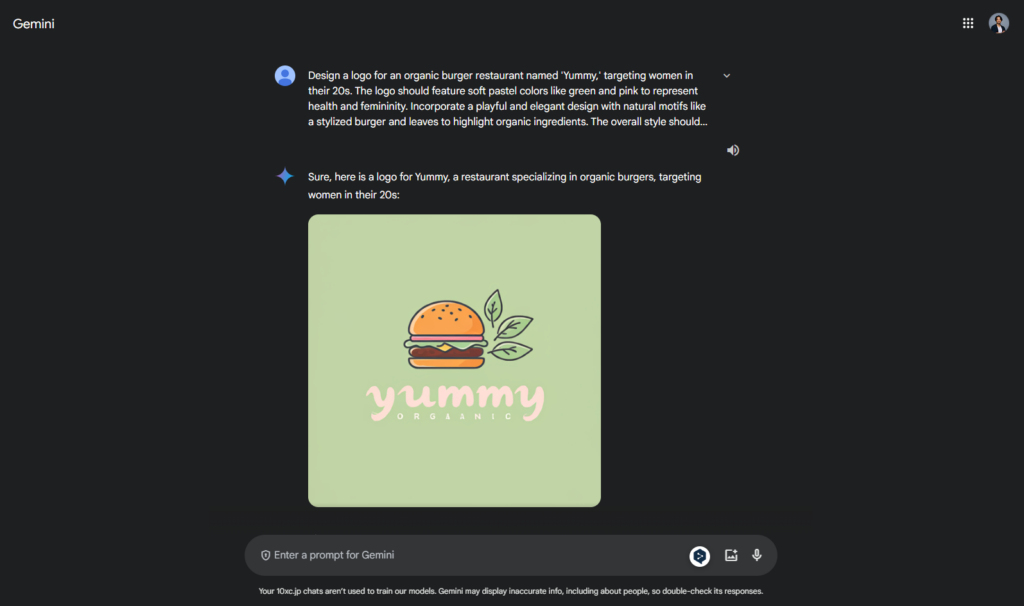
平和をイメージしたロゴの例
ハート形の地球の中央に「PEACE」の文字を入れたロゴを依頼した例です。
プロンプト
Design a logo of a heart-shaped Earth with clearly visible continents and oceans. In the center, write the word 'peace' in bold, sleek, and modern font. The overall design should symbolize harmony and peace, with vibrant blue and green tones for the Earth and soft complementary colors for the text. Create a logo that conveys unity and peace.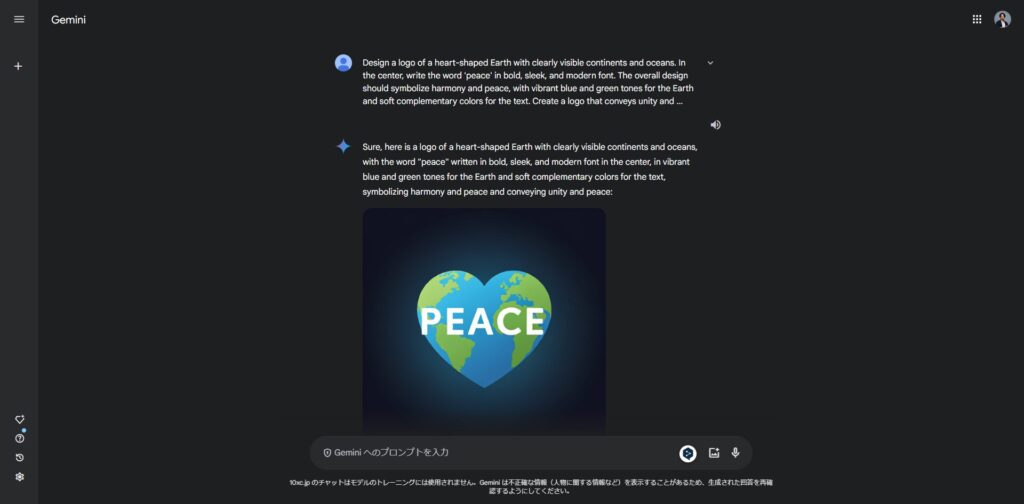
手書き風テキストのロゴ
スタイリッシュな手書き文字のロゴの例
近未来のイメージ×手書き文字で「SHIFT AI」のロゴタイプを依頼した例です。
プロンプト
Design a logo for 'SHIFT AI' with a robotic handwritten text style. The design should blend natural, imperfect elements to evoke human-like handwriting while maintaining a futuristic, tech-inspired look. Use metallic silver and blue tones to convey sophistication and trust. The logo should feel innovative and approachable, suitable for use on websites, business cards, advertisements, and presentations.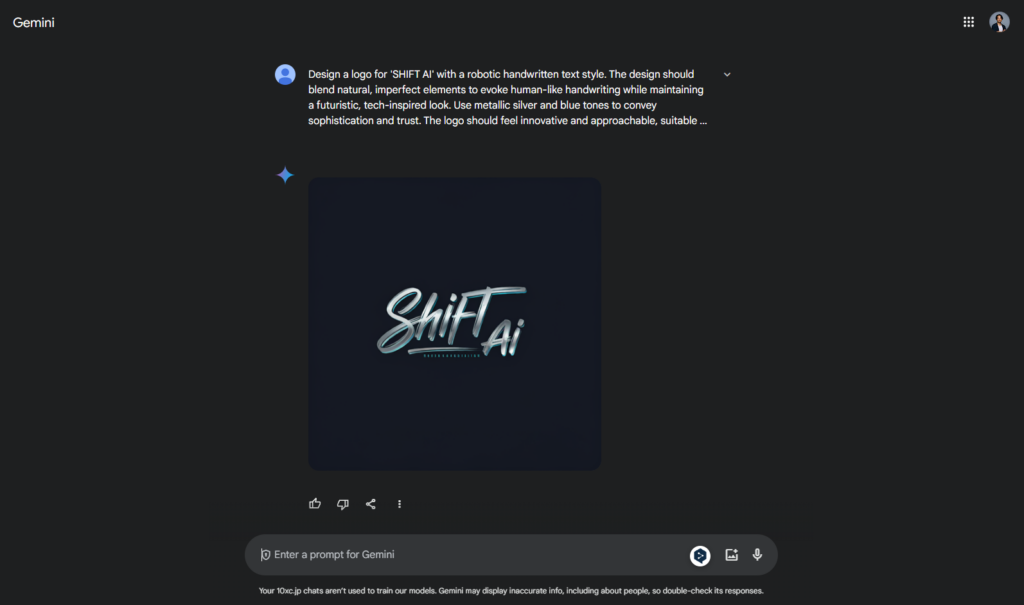
おしゃれで洗練されたカリグラフィ風のロゴの例
白黒基調のカリグラフィ風文字でおしゃれな「AI」のロゴタイプを依頼した例です。
プロンプト
A minimalist logo designed in a calligraphy style, combining the letters 'AI' in a handwritten, artistic font. The design should be elegant, flowing, and modern, resembling traditional calligraphy with a contemporary twist. The logo is centered on a plain white background with no additional elements, emphasizing the clean and artistic nature of the text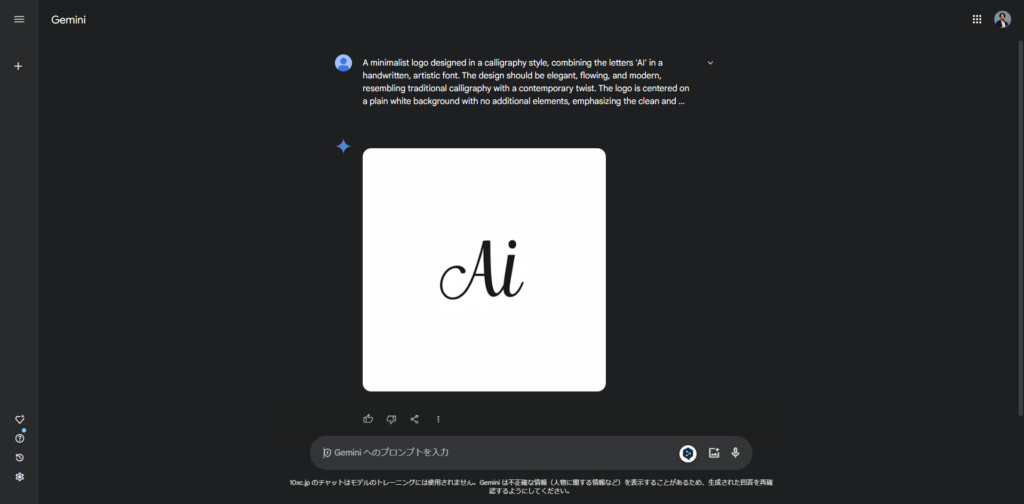
Geminiでロゴを作成する際の3つのコツ
Geminiでロゴを作成する際は、以下3つのコツを意識しましょう。
- 作りたいロゴのモチーフ・色味・スタイルを明確に伝える
- ロゴに文字入れする際は””で囲んでテキストや配置を指定する
- 既存のロゴを参考にする場合もイメージをテキスト化する
ロゴのクオリティを上げるには、プロンプトでいかにイメージを伝えられるかが重要です。
以下より1つずつ解説するので、プロンプト作成の際に役立ててみてください。
作りたいロゴのモチーフ・色味・スタイルを明確に伝える
Geminiのロゴ作成の精度を高めるには、モチーフ、色味、スタイルを明確かつ具体的に伝えることが大切です。
たとえば、使用したいモチーフ(例: 動物、植物、抽象的な形状など)や、ブランドイメージに合った色の組み合わせ、さらにはミニマル、クラシック、モダンといったスタイルの方向性を具体的に伝えることで、生成されるロゴがより理想に近づきやすくなります。
一度でうまくいかない場合には、指示内容を何度か調整しながら生成結果を比較し、微調整を繰り返すことも成功へのポイントです。
ロゴに文字入れする際は“”で囲んでテキストや配置を指定する
ロゴに文字を組み込む際は、具体的なテキスト内容と配置を伝えることが重要です。
プロンプト内で挿入したいテキストをダブルクォーテーション(“”)で囲むことで、Geminiが入れるべき文字を正確に認識しやすくなります。
ただし、現在対応している文字はアルファベットのみで、まれに誤字を含む場合もあります。
より正確に入力したい場合や、日本語などを使用する場合はCanva AIのような別のツールでの編集も検討しましょう。
既存のロゴを参考にする場合もイメージをテキスト化する
Geminiで既存のロゴを参考にする場合、特徴をテキスト化して具体的に説明することも重要です。
参照したい画像ファイルを持っている場合でも、「円形で装飾が多いデザイン」「カラーコードは#FFD700(ゴールド)」などイメージを文字に起こしてプロンプトに記載することで、AIが意図を正確に把握しやすくなります。
また、参考にする部分とアレンジしたい部分を明確にすることで、オリジナリティを持たせたデザインに仕上げることが可能です。
Geminiでロゴを作成する際の3つの注意点
次にGeminiでロゴを作成する際の注意点を紹介します。
- ロゴが著作権を侵害していないか確認する必要がある
- 日本語だとうまく生成できない場合がある
- 画像サイズ・比率・画質の指定ができない
適切に利用しなければ、うまくロゴを作成できなかったり、最悪の場合法的トラブルに発展してしまったりといった可能性もあります。
以下より1つずつ解説するので、ぜひしっかり把握しましょう。
ロゴが著作権を侵害していないか確認する必要がある
Geminiで生成されたロゴを使用する際は、著作権侵害のリスクに十分注意する必要があります。
特に、他の企業や団体のロゴやデザインと酷似している場合、意図していなかったとしても、著作権を侵害すれば法的な問題が発生するリスクが高まります。
生成されたロゴが独自性を持ち、他の著作物と重複しないことを必ず確認してください。
また、著作権関連のトラブルを防ぐためには、生成物を慎重にチェックし、専門家に相談することも有効です。
日本語だとうまく生成できない場合がある
Geminiでロゴを作成する際には、英語を使うことを推奨します。
日本語のプロンプトにも対応はしていますが、英語に比べて精度が低下する可能性が高いです。
特に、テキストを含む複雑なデザインや細かい指示を必要とする場合には、英語でプロンプトを入力することで意図に近い結果を得られる可能性が高まります。
画像サイズ・比率・画質の指定ができない
Geminiで画像を生成する際、画像サイズやアスペクト比、画質の細かい指定はできません。
ロゴの作成を目的として指示を出すと、ほとんどがJPEG形式のスクエア型の画像ファイルで生成されます。
そのため、生成された画像ファイルが目的に合わない場合、外部の画像編集ツールで変換やトリミング、リサイズを行う必要があります。
Geminiの画像生成機能で効果的にロゴ作成しよう
本記事ではGeminiをロゴ作成に活用する方法・コツ・注意点を紹介してきました。
Geminiを活用すれば、誰でも無料で簡単な操作で質の高いロゴを作成できます。
ただし、最大限に活用するためには、本記事で紹介したコツやポイントを押さえ、自分のニーズや制作目的に合わせて工夫することが重要です。
ぜひ今回紹介した内容を参考にしながら、自身の制作に役立ててみてください。
弊社SHIFT AIでは、ChatGPTやGeminiなどの生成AIを活用して、副業で収入を得たり、昇進・転職などに役立つスキルを学んだりするためのセミナーを開催しています。
また、参加者限定で、「初心者が使うべきAIツール20選」や「AI副業案件集」「ChatGPTの教科書」など全12個の資料を無料で配布しています。
「これからAIを学びたい」「AIを使って本業・副業を効率化したい」という方は、ぜひセミナーに参加してみてください。
記事を書いた人

福原瑶子
SEO&ライティング歴5年以上。
日々ChatGPT・Claude・Gemini・Notion のようなAIツールを駆使し、記事作成やプライベートにも積極的に活用。
生成AIパスポート合格。生産性をアップできる便利なアプリやツール・拡張機能の情報を探すのが好き。






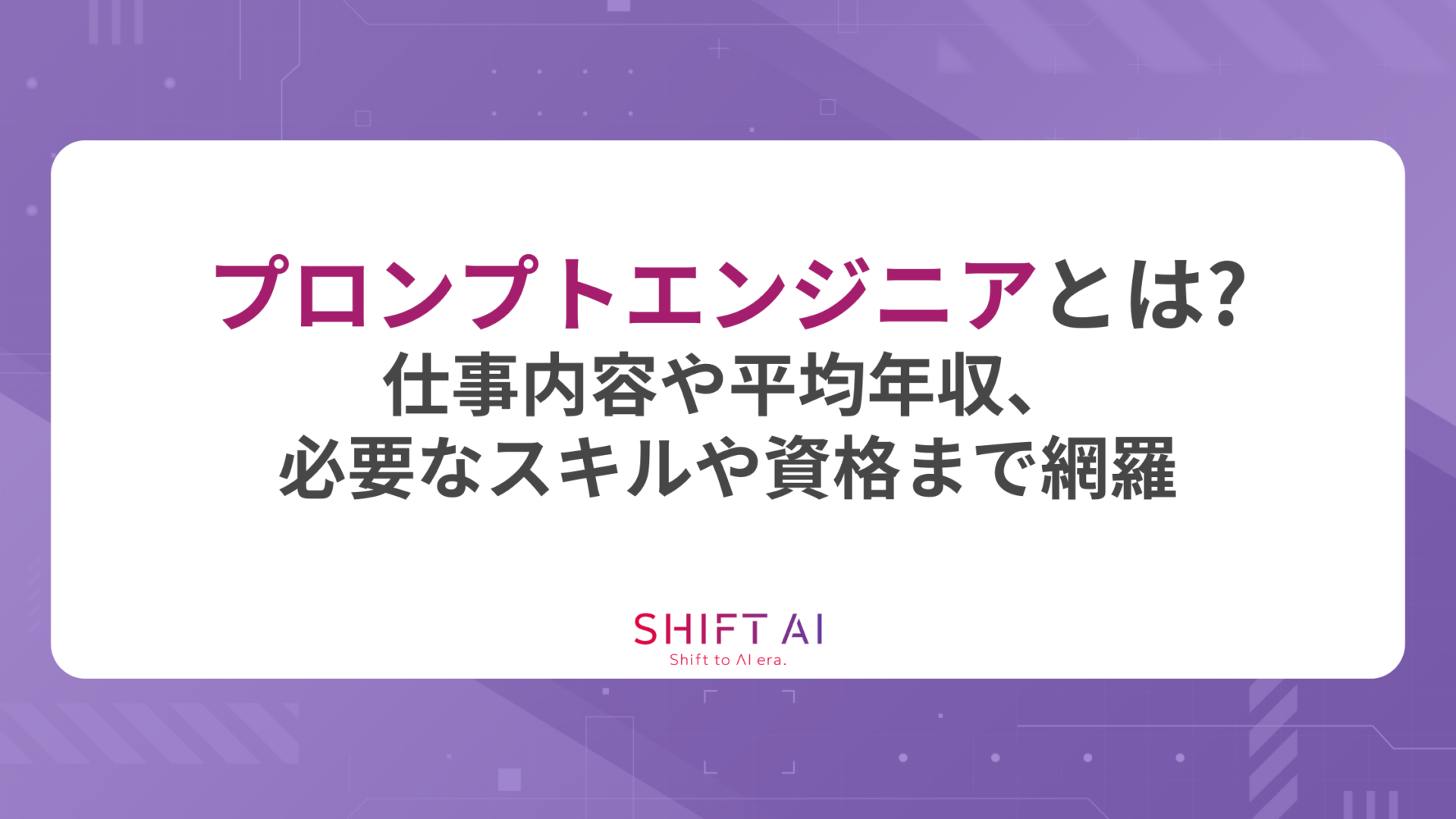

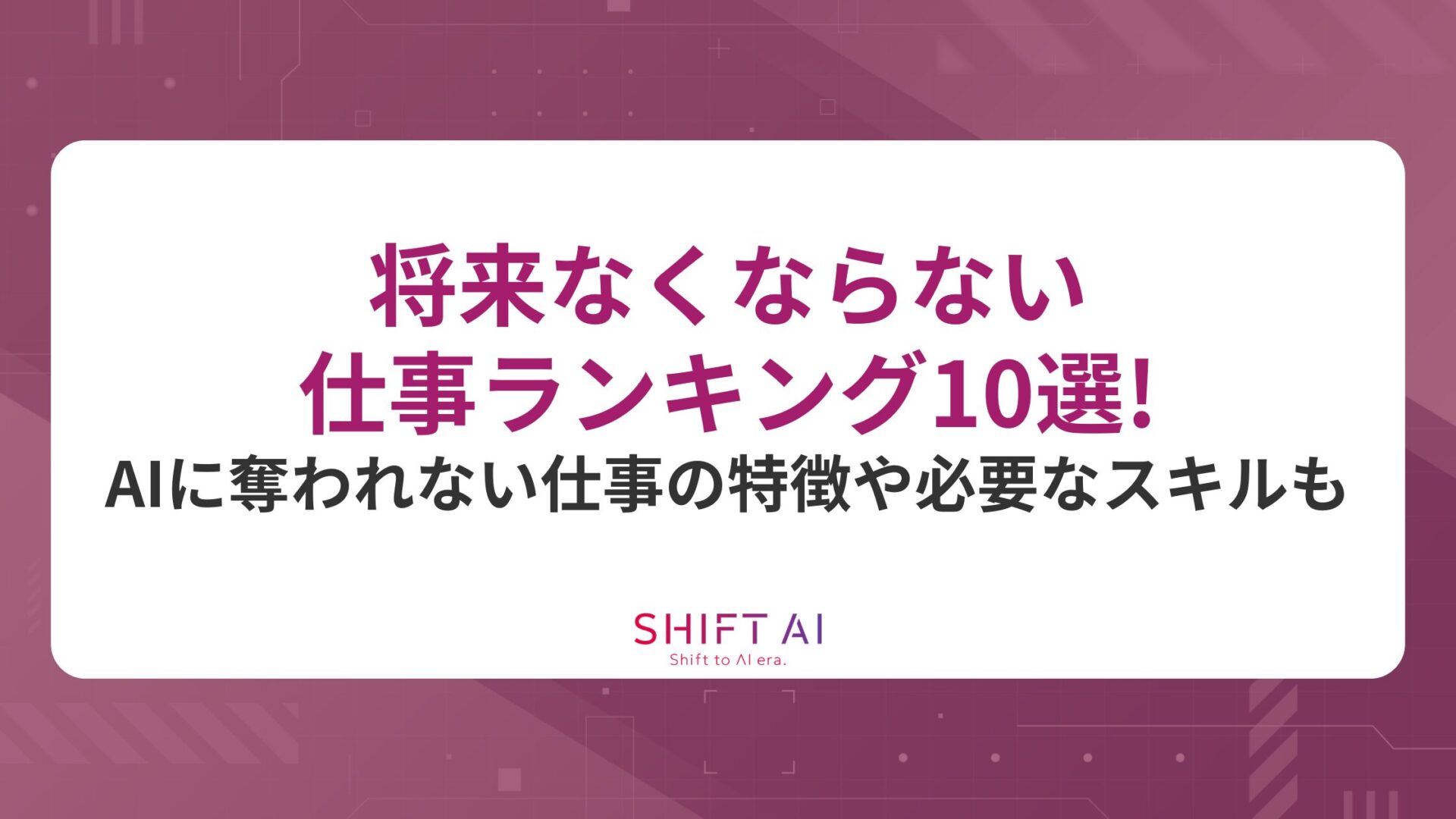


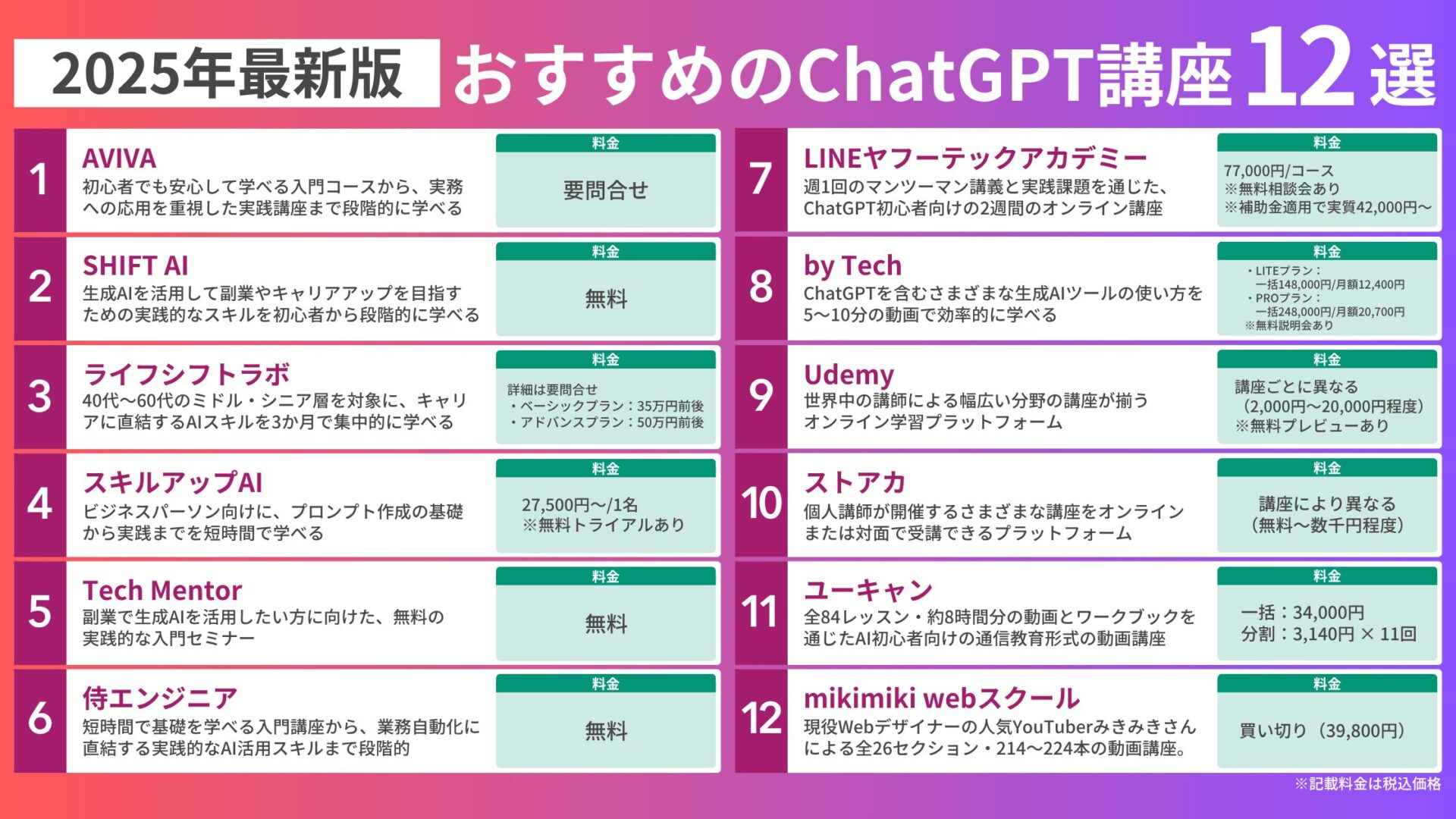

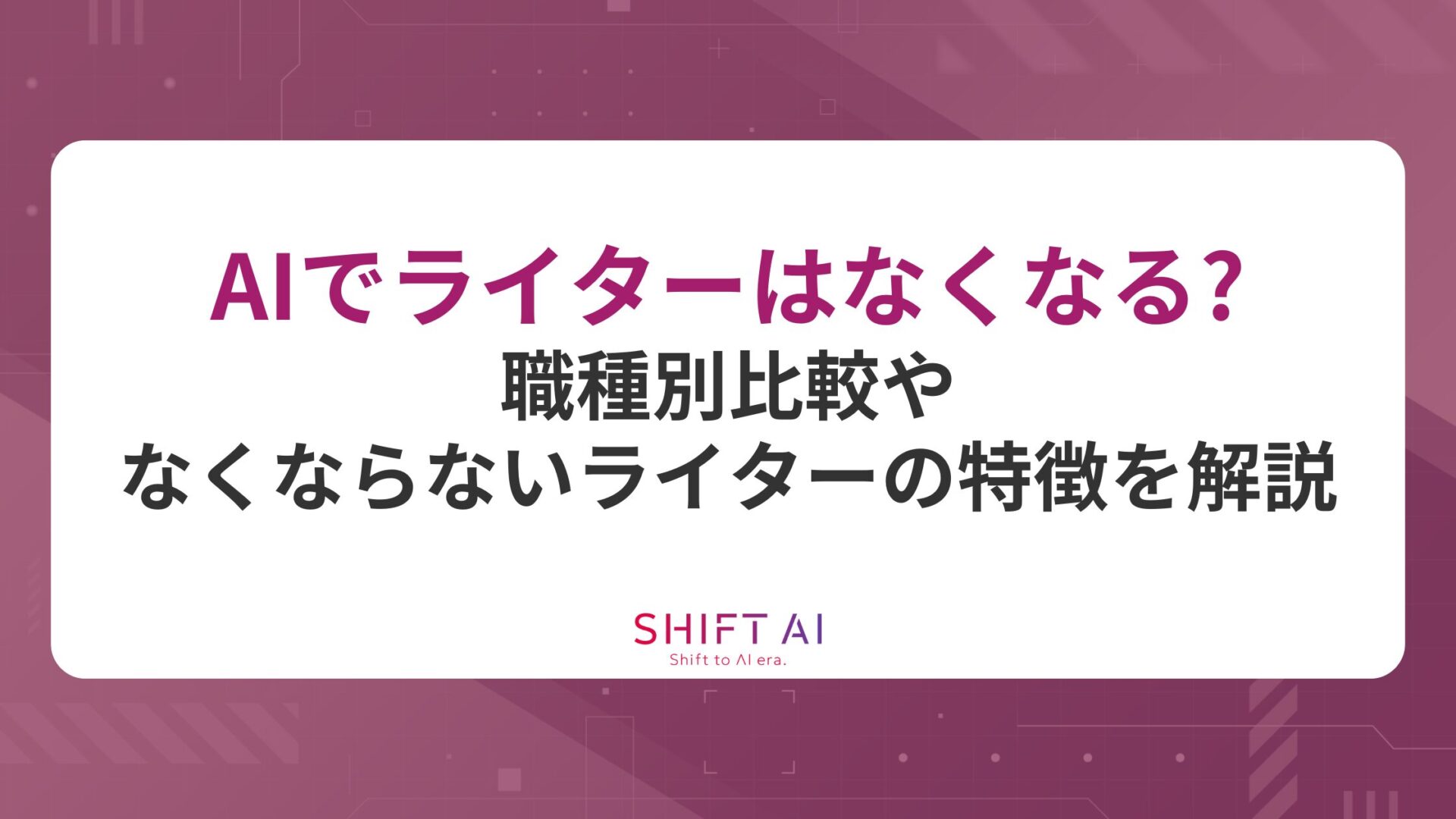



10万人以上が受講!